ご訪問ありがとうございます。
Googleシートマスターのひろしです。
前回

VLOOKUP関数 左側の値を取得する(Gスプレッドシート)
VLOOKUP関数で左側の値を取得することができます。
Arryafomula,MATCH関数を組み合わせた使い方がわかります。
今回は、とっても価値の高い方法をお伝えします。
 これを知ることであなたは、
これを知ることであなたは、
VLOOKUP関数がいかに強力なのかがわかります。
さらに
- VLOOKUP関数の基本的な使い方がわかります。
- ARRAYFORMURAと組み合わせることで爆発的な威力を発揮します。
- IDの左側に値があっても取得できます。
 逆に、知らないと
逆に、知らないと
あなた:「VLOOKUP関数ってなんか重い。」
あなた:「カラムを数えるのめんどい」
あなた:「左側にないと使えないから不便」
と、VLOOKUP関数に対して
ネガティブな印象のまま過ごすことになります。
私は過去に
って動画を作りましたが、撤回します。

ひろし:「バカなんて訳ありません。チョー強力で、使わない人がバカです。」
VLOOKUPはArrayformuraと組み合わせることで
とてつもない力を発揮します。
ということでご覧ください。
動画はこちら
マインドセットします。
マインドセット
VLOOKUPとARRAYFORMURAを組み合わせることで最強の仕組みが完成する
VLOOKUPとARRAYFORMURAを組み合わせることで最強の仕組みが完成する
いやー、本当にこれは、最強だと思います。
ちょっとQUERYが負けたみたいでくやしいのですが
便利なものは便利です。
シートはこちら
※クリックするとシートが開きます。
では、今回のGoogleシートマスターへの究極の方法です。
Step1.
上記サンプルシートを開く
Step2.
あなたのシートにコピーする
Step3.
実際にVLOOKUP()を入力する
Step4.
さらにARRAYFORMURAを使ってみる
上記サンプルシートを開く
Step2.
あなたのシートにコピーする
Step3.
実際にVLOOKUP()を入力する
Step4.
さらにARRAYFORMURAを使ってみる
では、早速、サンプルシートを開いてみてください
今すぐです。
最後までご覧いただきありがとうございます。
つぎはこちら

VLOOKUP関数で配列を使い華麗に抽出する方法(Gスプレッドシート)



















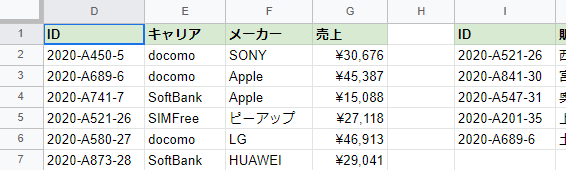

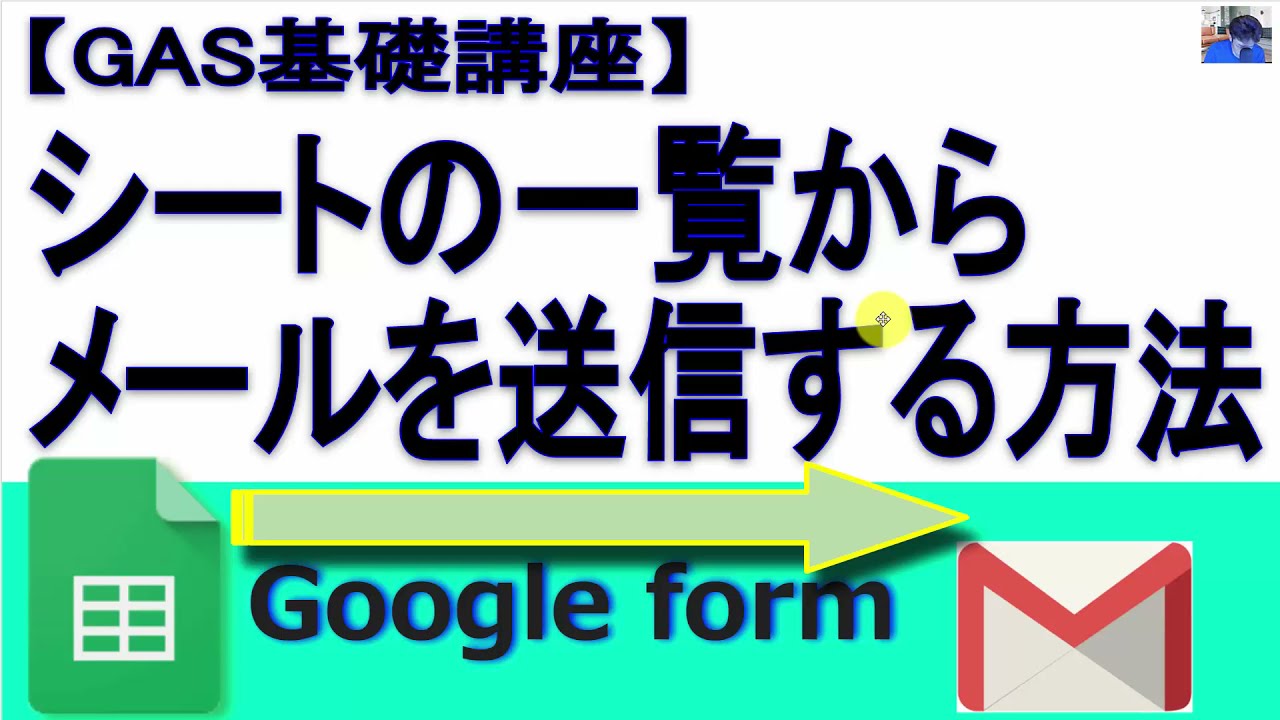
コメント